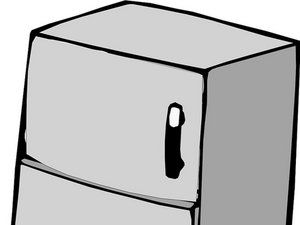Pytania dotyczące pomocy technicznej
Zadać pytanie| 3 odpowiedzi 1 wynik | papier utknął pod wkładem i między bezpiecznikiem a rolkąLaserJet Pro 400 M401n |
| 1 odpowiedź upuszczony iphone w wodzie się nie włącza 3 Wynik | Jak mogę zdemontować drukarkę, aby naprawić złącze kabla USB?LaserJet Pro 400 M401n |
| 1 odpowiedź 1 wynik | Co powoduje, że drukarka piszczy podczas drukowania? * Z wideo *LaserJet Pro 400 M401n Robot kuchenny nie uruchamia się |
Instalowanie sterowników (PC / Mac)
Windows
Użytkownicy systemu Windows będą mieli najwięcej dostępnych sterowników.
- Płyta CD ze sterownikami (niezalecane)
- Pobierz (bez instalatora / pełny instalator)
- UPD (zalecany PCL6)
Prochowiec
- Sterownik Apple
- HP Easy start (10.11 lub nowszy)
- Pełny instalator (wersja 10.5-10.10 różni się w zależności od wieku obsługiwanego systemu operacyjnego)
Linux
W systemie Linux masz dwie opcje sterowników:
- Ogólny (zalecany PCL6)
- HPLIP
Uwaga: Większość dystrybucji Linuksa zawiera HPLIP w domyślnym zestawie pakietów. Niektóre dystrybucje nie obsługują (lub używają starej wersji), ale można ją zaktualizować / zainstalować, jeśli tak jest.
Jeśli możesz użyć sterownika HPLIP, ten sterownik jest lepszy niż sterownik ogólny. Chociaż większość dystrybucji jest obsługiwana, może być konieczne użycie ogólnego sterownika w dystrybucjach, które nie obsługują HPLIP.
Nieobsługiwane
- HP Smart Install (Windows)
- WAŻNE: patrz w tej sekcji jeśli używasz Linuksa.
HP Smart Install (i dlaczego nie warto go trzymać)
Uwaga: ta funkcja została usunięta w późniejszej aktualizacji oprogramowania układowego. NIE aktualizuj oprogramowania sprzętowego, jeśli go używasz!
HP Smart Install została porzucona przez firmę HP i usunięta w późniejszych wersjach oprogramowania układowego. Jednym z powodów tego jest to, że dysk zapisany w drukarce był trudny do zaktualizowania i wymagał regularnych aktualizacji oprogramowania sprzętowego (niedostarczonych przez firmę HP), ponieważ pliki znajdowały się w chronionej pamięci EEPROM i nie można ich było aktualizować niezależnie od głównego oprogramowania układowego.
W rezultacie ten sterownik był zawsze znany ze swojego starego wieku i najlepiej pozostawić go nieużywanego na rzecz pobrania go online. Ta funkcja została porzucona przez HP kilka lat po awarii. Nigdy więcej nie próbowano.
Jeśli używasz Linuksa lub go nie potrzebujesz, ogólnie lepiej jest usunąć tę funkcję z nowszym oprogramowaniem układowym. PRZESTROGA: Po usunięciu NIE MOŻNA PRZYWRÓCIĆ HP Smart Install!
Problemy z systemem Linux (HP Smart Install)
Wiadomo, że program HP Smart Install powoduje problemy w systemie Linux. Dzieje się tak głównie w starszych kompilacjach, które rejestrują drukarkę jako urządzenie pamięci masowej USB. Chociaż został naprawiony lata temu, nadal może powodować problemy w bieżących wersjach, jeśli nie został załatany.
Ponieważ jest to znany problem w szczególności w systemie Linux, zdecydowanie zaleca się usunięcie za pomocą najnowszego oprogramowania układowego, aby temu zapobiec. Jednak po wykonaniu tej czynności nie ma możliwości powrotu.
Toner
Ta drukarka jest dostarczana z kasetą z tonerem 80 A, która wystarcza na ok. 2600 stron. Po zużyciu tego tonera najlepiej wymienić go na 80-krotny, ponieważ rzeczywista wydajność 80A nie jest nawet zbliżona do tego, co ocenia go HP. 80X jest dobry na ~ 6900 stron. Rzeczywiste plony są znacznie bliższe ocenie na 80X.
Powinieneś także ustawić drukarkę na Kontyntynuj lub Skłonić zanim skończy się toner. Można to zrobić, gdy w drukarce skończy się toner, jeśli chcesz poczekać i zobaczyć, ale ustawienie domyślne HP powinno zostać wykonane w pewnym momencie. Domyślnym ustawieniem tej drukarki jest Zatrzymać . Różnica polega na tym, jak zachowuje się drukarka - Continue każe jej działać w nieskończoność, podczas gdy Prompt pyta, co chcesz zrobić.
jak zresetować Kindle Fire HD, gdy się nie włącza
HP 80A (nadający się do użytku, ale niezalecany, jeśli możesz sobie pozwolić na 80X)
Optymalizacja żywotności tonera
Uwaga: Niektóre z tych poprawek są bardziej dla użytkowników 80A, aby wydobyć więcej życia z tych wkładów. Te działają na 80X, ale są mniej skuteczne.
jak wyjąć baterię w samsung galaxy s6
Mniej zwijania się papieru
Chociaż nie jest to wymagane, spowoduje to obniżenie temperatury pracy utrwalacza (i skrócenie żywotności).
Wyprzedź (HP 80A / 80X)
Aby skonfigurować drukarkę tak, aby kontynuowała drukowanie, gdy chip zgłosi, że jest pusty, wykonaj następujące czynności:
- Ustawienia systemu
- Ustawienia dostaw
- Nabój czarny
- Bardzo niskie ustawienie
- Zmień na Kontyntynuj lub Skłonić .
Niski próg (HP 80A)
Chociaż to ustawienie nie zapobiega wyświetlaniu na drukarce komunikatu o niskim poziomie tonera, pozwoli to wydłużyć żywotność wkładu w normalnym stanie.
Aby zmienić dolny próg drukarki z domyślnego 15% (zalecane 8–10%), wykonaj następujące czynności:
- Ustawienia systemu
- Ustawienia dostaw
- Czarny nabój
- Niski próg
Uwaga: Jeśli zmienisz to ustawienie poniżej 10%, ryzykujesz zapełnieniem się zużytego tonera i może to spowodować konieczność wymiany tonera z powodu zapełnienia komory na zużyty atrament. NIE jest to zalecane w przypadku kasety HP 80A ze względu na mniejszą komorę na zużyty toner.
Ostrzeżenie: Zmiana tego ustawienia BĘDZIE wpływać na pozostałe strony w stanie Override Out.
Rozdzielczość / ReT (HP 80A / 80X)
jak owinąć drapak dla kota
Aby obniżyć rozdzielczość, można to zrobić na drukarce lub w sterowniku z trybem drukowania. Wady każdej metody są następujące:
- Drukarka: należy zwiększyć rozdzielczość w sterowniku lub będzie drukować zgodnie z ustawieniami drukarki.
- Sterownik: Drukarka zostanie zachowana w domyślnej rozdzielczości i będzie drukować w domyślnej rozdzielczości (ProRes 1200), chyba że zostanie zastąpiona przez użytkownika na poziomie systemu operacyjnego.
Gęstość druku (HP 80A / 80X)
Domyślnie jest to 3. Zmiana tej wartości na 2 nie wpłynie w zauważalny sposób na jakość druku i zmniejszy zużycie tonera. Aby to zrobić:
- Ustawienia systemu
- Gęstość druku
- Zmień na 2
Cichy tryb drukowania
Główną korzyścią płynącą z tego jest wydłużenie żywotności silnika, ponieważ drukarka zmniejszy prędkość drukowania. Szybkość drukowania ZOSTANIE zmniejszona.
- Ustawienia systemu
- Cichy tryb drukowania